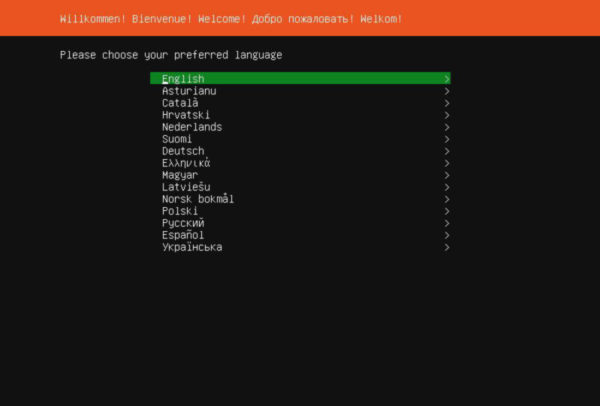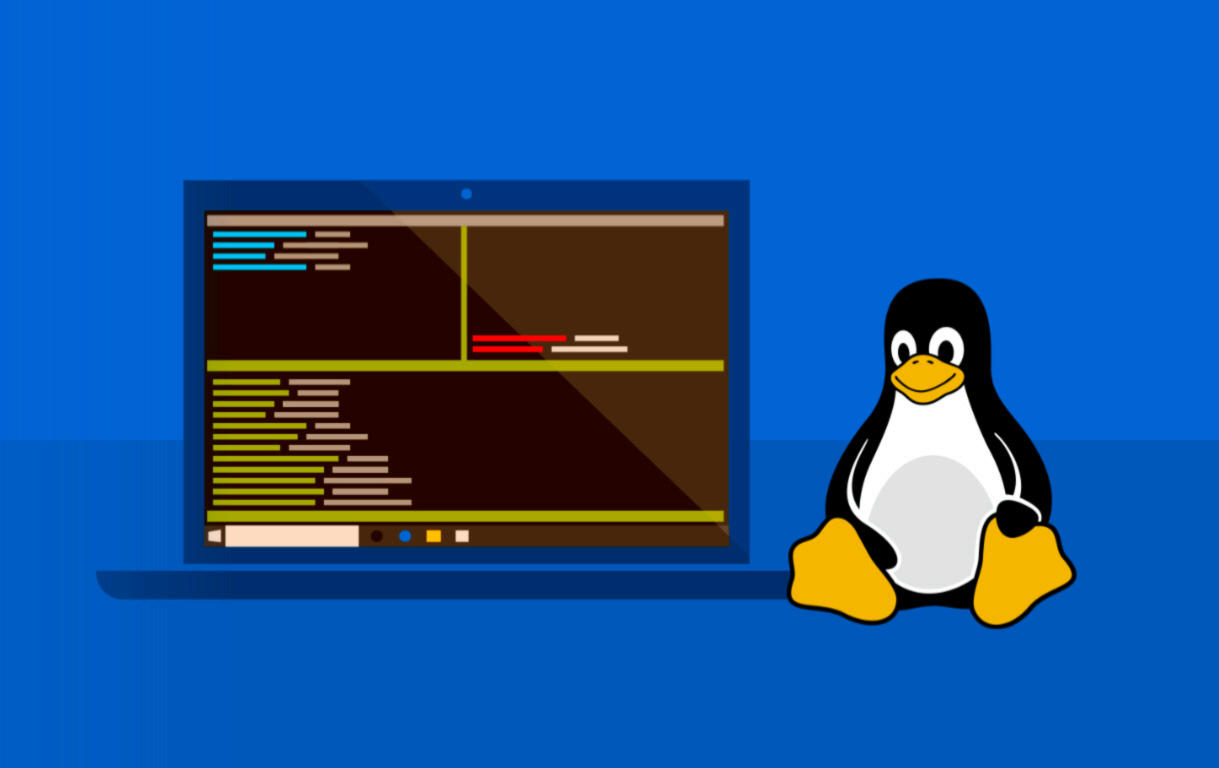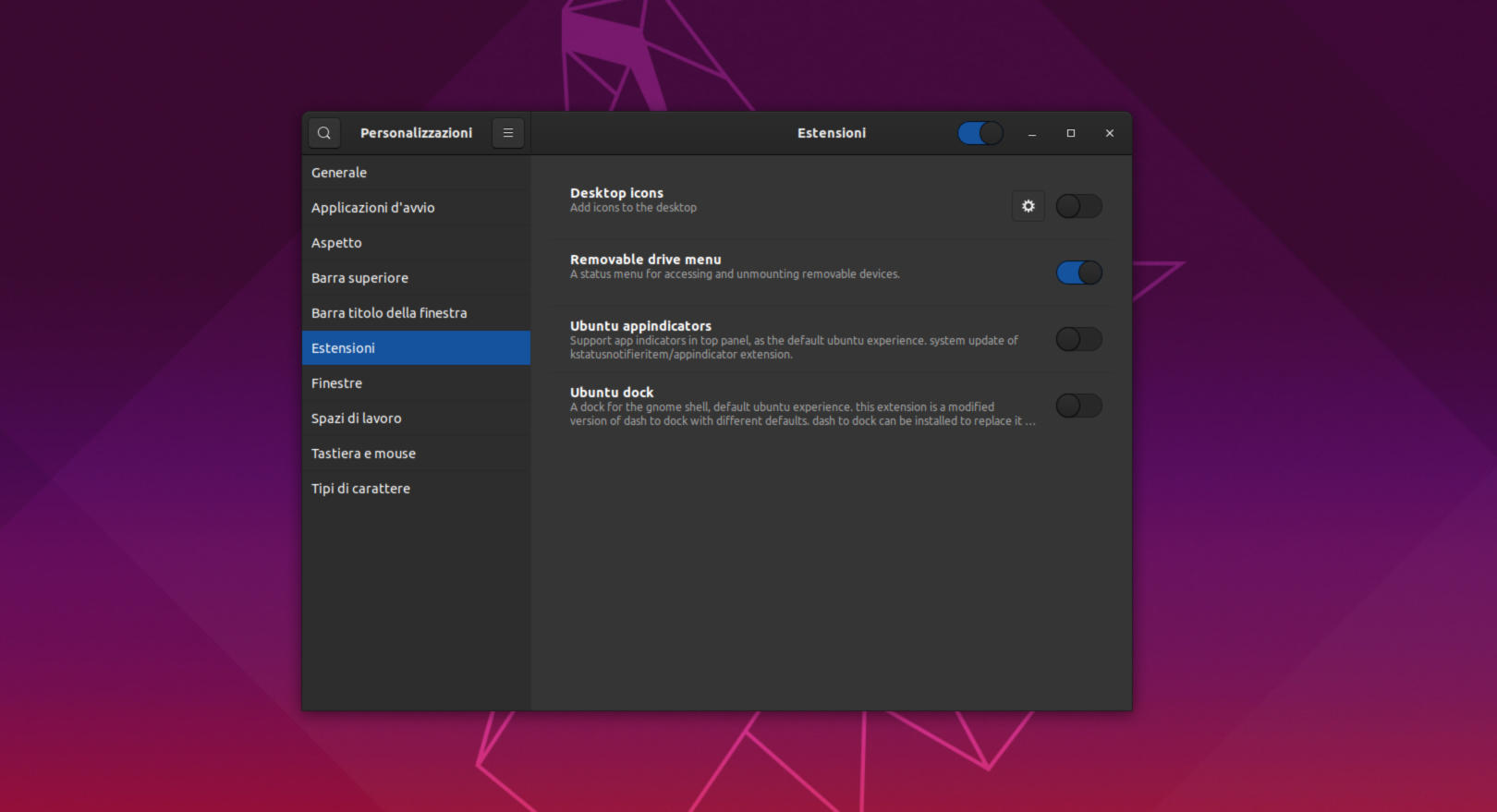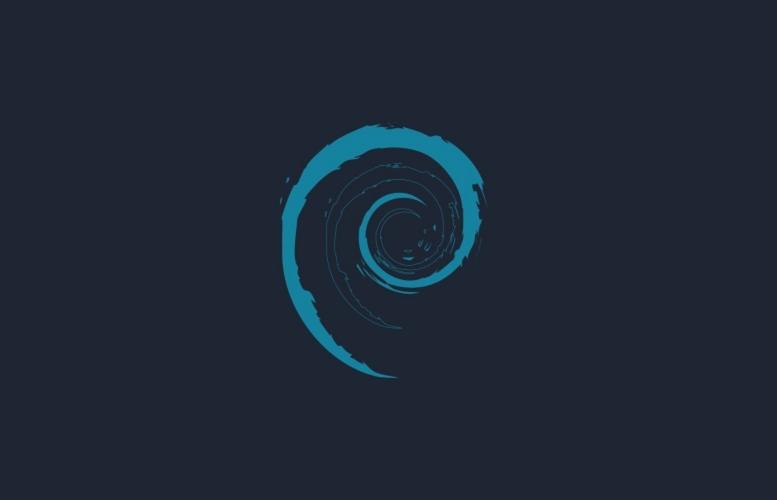Ubuntu Server è una delle migliori distribuzioni Linux di questa categoria presenti sulla piazza. Fra le tante caratteristiche proposte, l’OS può essere aggiornato in maniera davvero semplice. In questa guida ci occuperemo proprio di spiegarvi come aggiornare Ubuntu Server in modo da sfruttare tutte le feature presenti nell’ultima versione rilasciata dagli sviluppatori.
Premessa
Prima di scoprire come installare un aggiornamento software, vi consigliamo vivamente di eseguire un backup completo di tutti i dati così da ripristinarli in caso di problemi.
Operazioni preliminari
A questo punto è necessario compiere alcune operazioni preliminari. È indispensabile eseguire gli strumenti di aggiornamento in modo che tutti i pacchetti attualmente installati sul computer possono essere aggiornati correttamente.
Per eseguire un update tradizionale sul sistema operativo, aprite una finestra del terminale e passate all’account root tramite sudo -s. Fatta questa operazione, usate il comando apt update per controllare se ci sono dei nuovi aggiornamenti da eseguire.
Per dare un’occhiata agli update in sospeso per Ubuntu Server potete utilizzare il comando apt list —upgradeable. Leggete i vari aggiornamenti riportati e scegliete se installarli o meno sul vostro computer. Completate il processo eseguendo apt upgrade -y sempre all’interno del terminale. Con tutti gli aggiornamenti per Ubuntu Server installati sul sistema, potete passare allo step successivo oppure riavviare il computer se viene richiesto dal programma di update.
A questo punto, bisogna eseguire il comando dist-upgrade -y per installare eventuali aggiornamenti di distribuzione per il rilascio della versione di Ubuntu Server in esecuzione sul computer. Anche se sono dei comandi simili, dist-upgrade è diverso da upgrade in quanto si occupa di gestire altri aspetti del sistema operativo.
Una volta eseguito correttamente il comando, riavviate nuovamente Ubuntu Server e passate allo step successivo che riguarda l’intero processo di aggiornamento dell’OS.
Come aggiornare Ubuntu Server
Per poter aggiornare Ubuntu Server all’ultima release disponibile basterà utilizzare semplicemente lo strumento Update Manager. In alcune versioni del sistema operativo, questo software potrebbe non essere installato. Quindi, aprite il terminale ed eseguite il comando sudo apt install update-manager-core per procedere con la sua installazione.
Compiuto correttamente questo step, Update Manager dovrebbe essere pronto per funzionare correttamente. Se volete avere maggiori informazioni sul tool, eseguite il comando man update-manager all’interno del terminale.
La stragrande maggioranza degli utenti di Ubuntu Server utilizzano le versioni LTS del sistema operativo ma vale la pena provare anche quelle non LTS. Il problema è che Ubuntu disabilita la possibilità di aggiornare alle versioni non LTS per impostazione predefinita.
Per modificare questa cosa, bisogna seguire dei passaggi ben precisi che trovate qui sotto:
- Innanzitutto, aprite il file release-upgrades con l’editor di testo Nano utilizzando il comando sudo nano -w /etc/update-manager/release-upgrades.
- Fatta questa operazione, individuate la voce Prompt=lts e modificatela scrivendo al suo posto Prompt=normal. Se utilizzate una versione non LTS di Ubuntu Server, saltate questo passaggio.
- Ultimatate la procedura andando a salvare semplicemente le modifiche fatte con Nano attraverso la combinazione di tasti Ctrl+O e chiudendo l’editor con Ctrl+X.
Il prossimo step nel processo di aggiornamento consiste nello sfruttare il programma Update Manager in modo da controllare i repository di Ubuntu per vedere se è disponibile al download una nuova versione del sistema operativo.
Per fare ciò, aprite il terminale ed eseguite il comando sudo do-release-upgrade -c. In alternativa, passate all’account root con sudo -s e dopodiché utilizzate do-release-upgrade -c. Date il consenso al software di eseguire un controllo e vedete se è presente un nuovo update. Se Update Manager vi conferma la presenza di un nuovo aggiornamento, vi basta eseguire il comando sudo do-release-upgrade -d (o do-release-upgrade -d da una shell root).
Tenete bene a mente che questa operazione potrebbe richiedere del tempo, quindi mettetevi comodi e attendete il completamento della procedura. Inoltre, vi consigliamo di tenere sempre sotto controllo il terminale per vedere se qualcosa andasse storto. Anche se Update Manager rende l’aggiornamento di Ubuntu Server molto semplice, alcune volte potrebbero verificarsi dei problemi. Per evitare ciò, vi consigliamo di consultare la pagina wiki dedicata al sistema operativo presente sul sito ufficiale.
Dubbi o problemi? Ti aiutiamo
Se vuoi rimanere sempre aggiornato, iscriviti al nostro canale Telegram e seguici su Instagram. Se vuoi ricevere supporto per qualsiasi dubbio o problema, iscriviti alla nostra community Facebook.